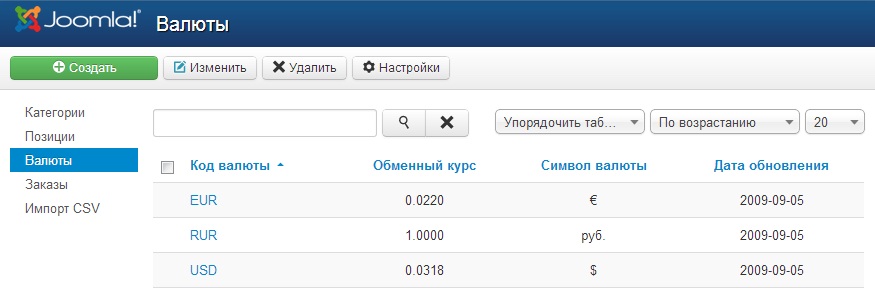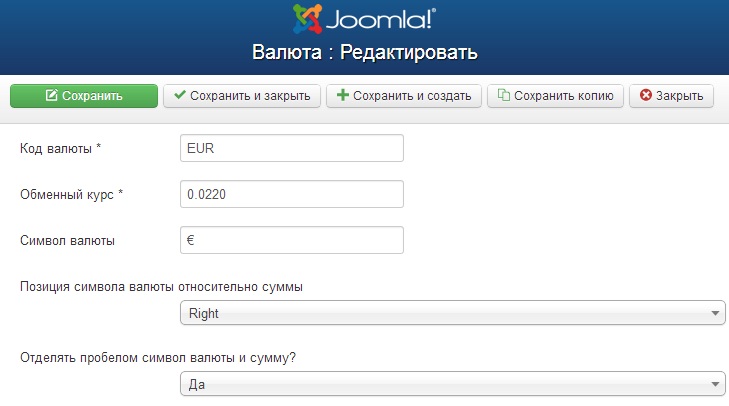Лицензия: бесплатная
Языки:



Компонент IPrice calculator LIGHT - прайс-лист - калькулятор товаров или услуг с формой заказа. Реализует весь необходимый набор функций для организации на сайте под управлением CMS Joomla прайс-листов товаров или услуг с возможностью формирования заказа и калькуляции итогов по выбранным позициям, высылки сформированного заказа на e-mail менеджеру и заказчику, просмотра и удаления заказов.
Смотрите также более функциональные коммерческие компоненты для Joomla: IPrice minimart и IPrice calculator.
Компонент позволяет вводить позиции прайс-листа, распределенные по категориям. Каждая позиция содержит наименование, краткое наименование, полное наименование, цену, итоговую цену по позиции, тип вывода (обычный выбор - checkbox, выбор количества или выбор одной позиции из группы - radio group), а так же может содержать до 5 дополнительных информационных полей для каждой позиции в прайс-листе.
Компонент позволяет импортировать прайс-лист из файла CSV (Excel). Так же компонент позволяет настроить вывод копеек (цены без копеек или с копейками). Для ввода описания товара используется визуальный редактор, что позволяет очень просто добавить в описание изображения товара, ссылки, форматированный текст, HTML код.
Компонент интегрируется с плагинами Captcha, установленными на вашем Joomla сайте , что позволяет исключить неизбежные спам-рассылки, сделанные через форму заказа. Так же компонент поддерживает Joom!Fish (только для Joomla 1.5), с помощью которого можно реализовать мультиязычный прайс-лист.
Компонент поддерживает мультивалютность с пересчетом сумм в зависимости от курса валют, хранящихся в базе данных. Гибкая таблица прайс-листа позволяет скрывать некоторые поля прайс-листа на узких экранах мобильных устройств.Установка
Скачайте архив с помощью ссылки "Скачать" в правом верхнем углу статьи. Распакуйте скачанный архив и следуйте инструкции в read-me-rus.txt.Параметры компонента:

- ID менеджеров - ID пользователей Joomla, которые будет получать отправленные заказы на свой e-mail, разделенные запятой. Например: 12,14
- Валюта - Код валюты прайс-листа (например: RUR, USD, EUR и тп, подробнее смотрите пункт 6 админ-части компонента).
- Текст после отправки заказа - задайте текст сообщения, которое будет выводиться пользователю после отправки заказа. В тексте можно использовать тэги HTML для оформления сообщения.
- Заставить войти на сайт для просмотра прайс-листа - если задан, то пользователь должен зарегистрироваться или авторизоваться на сайте для просмотра прайс-листа.
- Показать краткое описание - показать или нет колонку краткого описания позиции в прайс-листе.
- Показать чекбокс 'Выбрать все' - отобразить или нет чекбокс "Выбрать все" для каждой категории, который позволит пользователю выбрать все позиции в категории.
- Показывать цены в прайс-листе - показывать или нет цену позиций в прайс-листе.
- Показывать цены в заказе - показывать или нет цену позиций в заказе.
- Показывать цены только для зарегистрированных - Если "Да", то цены будут показаны только для авторизованных на сайте пользователей.
- Текст вместо нулевой цены - вместо нулевой цены товара можно выводить произвольный текст, например "Цена договорная", "Уточните у менеджера" и пр.
- Заголовок прайс-листа.
- Вводный текст перед прайс-листом.
- Показать выбор валюты - показать или нет выбор валюты прайс-листа перед списком товаров.
- Использовать Captcha - Использовать или нет Captcha в форме заказа. Для использования Captcha включите один из плагинов Captcha в управлении плагинами в админке Joomla. Если на сайте установлено несколько плагинов Captcha, то неиспользуемые плагины должны быть отключены.
- Использовать Captcha для зарегистрированных - если Нет, то Captcha не будет показываться для зарегистрированных пользователей.
- Итоговый множитель - множитель для общей суммы заказа. Может быть использован для расчета суммы с НДС по заказу, дополнительные затраты и тп. Например, нам нужно, чтобы к сумме выбранных товаров прибавилось 20% НДС: прописываем в параметре "Итоговый множитель" число 1.2 , устанавливаем параметр "Показать итоговый множитель", "Показать множитель как" устанавливаем в "процент". Теперь при выборе позиций к общей сумме выбранных позиций будет прибавляться НДС.
- Мин. кол-во товаров для заказа - можно установить минимальное кол-во позиций, которое пользователь должен выбрать, прежде чем будет доступен заказ.
Раздел "Формат сумм"
В этом разделе задаются следующие параметры, определяющие формат вывода сумм и цен:- Кол-во десятичных знаков для сумм
- Разделитель дробной части суммы
- Разделитель разрядов суммы
- Выбранное количество по умолчанию - Кол-во каждого товара, которое будет выбрано по умолчанию при отображении прайс-листа. Этот параметр может быть перекрыт одноименным параметром на странице редактирования товара для каждого товара.
- Шаг изменения кол-ва товара - Шаг изменения количества товара в прайс-листе при использовании пользователем стрелок выбора кол-ва товара. В сочетании с запретом прямого редактирования поля кол-ва товара этот параметр позволит ограничить пользователя выбором кол-ва, кратного шагу изменения кол-ва. Этот параметр может быть перекрыт одноименным параметром на странице редактирования товара для каждого товара.
- Максимальное кол-во товара при выборе - Максимальное кол-во товара, которое пользователь может выбрать по каждой позиции. Этот параметр может быть перекрыт одноименным параметром на странице редактирования товара для каждого товара.
- Минимальное кол-во товара при выборе - Минимальное кол-во товара, которое пользователь может выбрать по каждой позиции. Этот параметр может быть перекрыт одноименным параметром на странице редактирования товара для каждого товара.
- URL после отправки заказа - URL, на который будет перенаправлен пользователь после отправки заказа. Это может быть URL страницы благодарности за заказ или перенаправление на платежную систему. Вы можете вставить в URL сумму заказа [order_total] и номер зказа [order_no], код валюты заказа [curr_code]. Например для перенаправления на PayPal:
https://www.paypal.com/cgi-bin/webscr?cmd=_xclick&business=Адрес электронной почты защищен от спам-ботов. Для просмотра адреса в вашем браузере должен быть включен Javascript.&item_name=[order_no]&amount=[order_total]&no_shipping=0&no_note=1& tax=0¤cy_code=[curr_code]&bn=PP%2dDonationsBF&charset=UTF%2d8
Раздел "Доп. поля"
В этом разделе вы можете задать заголовки для дополнительных полей товара. Если для допю поля товара задан заголовок, то это поле будет отображаться в прайс-листе и в заказе. Задать значение доп. поля товара вы можете на странице редактирования товара.
Раздел "Скрытие полей"
В этом разделе вы можете разрешить или запретить скрытие определенных полей прайс-листа на узких экранах мобильных устройств.
Раздел "Скидки"
В этом разделе вы можете задать общую скидку на заказ. Общая скидка может зависеть от суммы заказа. Вы можете задать до 5 ступеней общей скидки.
Лицевая часть компонента:
1. Вывод всего прайс-листа или выбранных категорий прайс-листа через пункт меню.
Создайте пункт меню с типом "IPrice calculator LIGHT"-"Прайс-лист".
В параметрах пункта меню можно задать следующее:
- Использовать или нет закладки для разделов.
- ID категорий для вывода через запятую (если список категорий не задан, будет выведен весь прайс).
- ID пользователя-менеджера, который будет получать по e-mail сформированные заказы.
Например с помощью переопределения параметра "Валюта" в пункте меню можно создать несколько пунктов меню с разными валютами для вывода прайс-листа в разных валютах. Можно так же назначить язык сайта каждому пункту меню со своей валютой. Таким образом, при переключении языка сайта будет выводиться прайс-лист в валюте, соответствующей выбранному языку.
Компонент позволяет пользователю выбрать нужные позиции прайс-листа, задать их количество и скалькулировать подитоговые суммы по каждой категории, а также общую сумму по всем выбранным позициям. Для каждой позиции кроме наименования можно задать краткое и полное описание в виде текста. Полное описание позиции показывается при клике мышкой по наименованию.
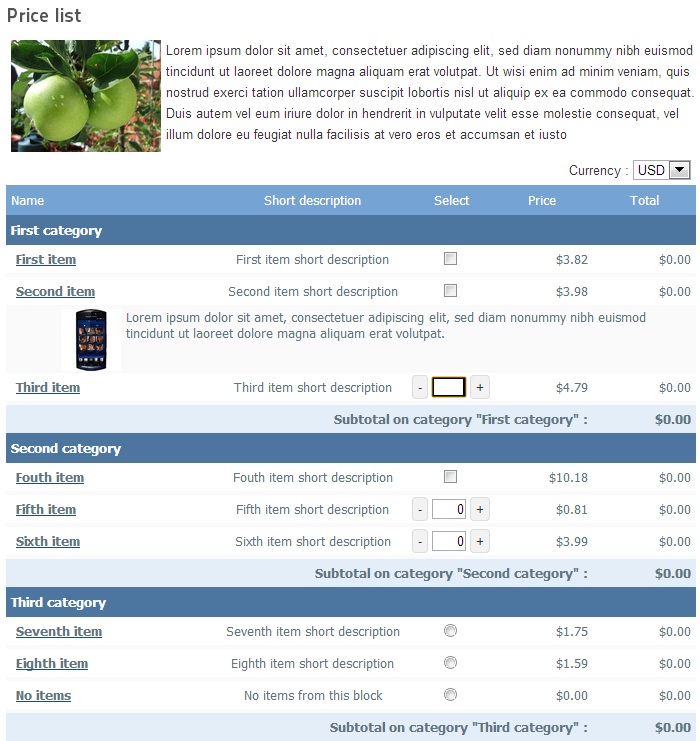
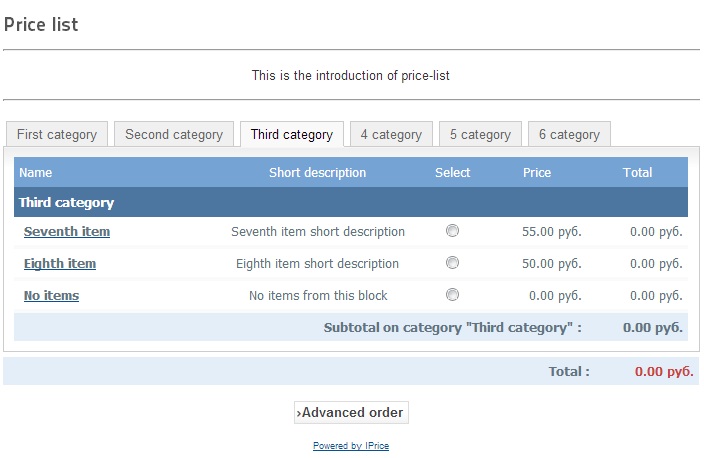
2. Контактная информация и формирование заказа по выбранным позициям.
Заказ сохраняется в базе данных и отправляется по e-mail заказчику и пользователю сайта-менеджеру, ID которого задан в настройках.
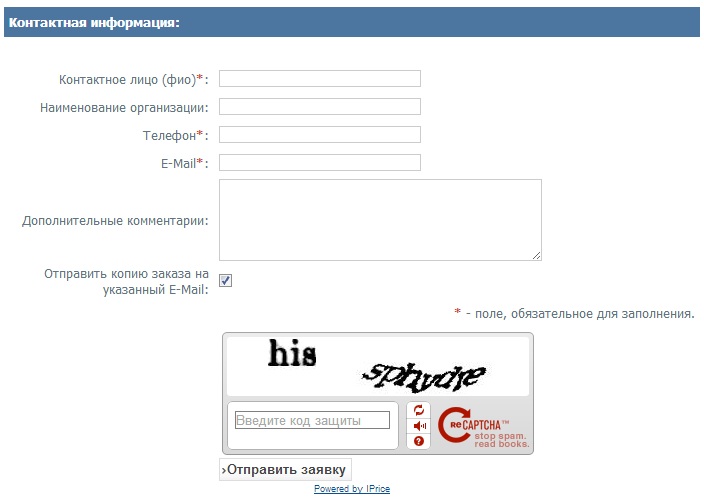
Админ-часть компонента:
1. Заведение категорий товаров или услуг прайс-листа.
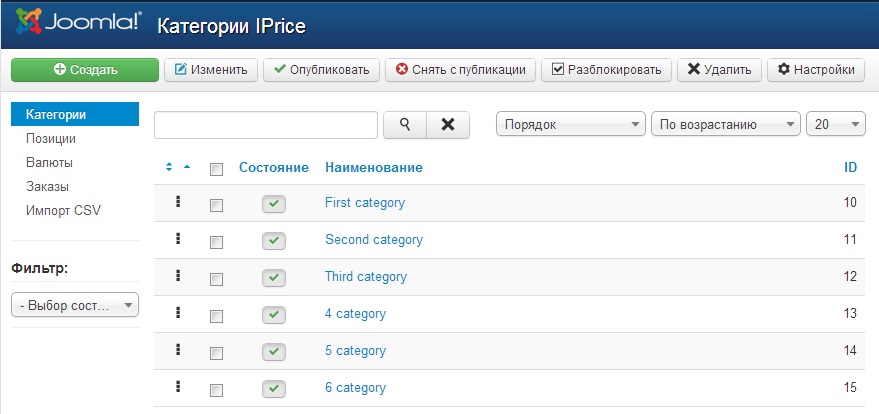
2. Заведение позиций прайс-листа.
При заведении позиции указывается следующая информация:
- Наименование позиции
- Краткое описание
- Стоимость
- Способ выбора товара (обычный выбор - checkbox, выбор количества или выбор одной позиции из группы - radio кнопка).
- При задании типа выбора "Выбор одного элемента из группы (radio-кнопка)" необходимо задать номер группы позиций, из списка которых будет выбираться только одна с помощью radio-кнопок.
- Выбранное количество по умолчанию - кол-во товара, которое будет выбрано по умолчанию при отображении прайс-листа.
- Шаг изменения кол-ва товара - Шаг изменения количества товара в прайс-листе при использовании пользователем стрелок выбора кол-ва товара. В сочетании с запретом прямого редактирования поля кол-ва товара этот параметр позволит ограничить пользователя выбором кол-ва, кратного шагу изменения кол-ва. Этот параметр переопределяет одноименный параметр в глобальных настройках компонента.
- Максимальное кол-во товара при выборе - Максимальное кол-во товара, которое пользователь может выбрать по этой позиции. Этот параметр переопределяет одноименный параметр в глобальных настройках компонента.
- Минимальное кол-во товара при выборе - Минимальное кол-во товара, которое пользователь может выбрать по этой позиции. Этот параметр переопределяет одноименный параметр в глобальных настройках компонента.
- Запретить редактировать кол-во - запретить пользователю изменять кол-во товара с клавиатуры. Пользователь может изменить кол-во выбранного товара только мышью с помощью кнопок '+' и '-'.
- Запретить изменять кол-во по умолчанию - запретить пользователю изменять количество товара, заданное по умолчанию.
- Доп. поле 1 .. Доп. поле 5 - здесь вы можете задать значения для 5 дополнительных полей товара. Каждое дополнительное поле товара будет отображаться в прайс-листе и в заказе, если для него задан заголовок в настройках компонента на вкладке "Доп. поля"
- Полное описание позиции (визуальный редактор)
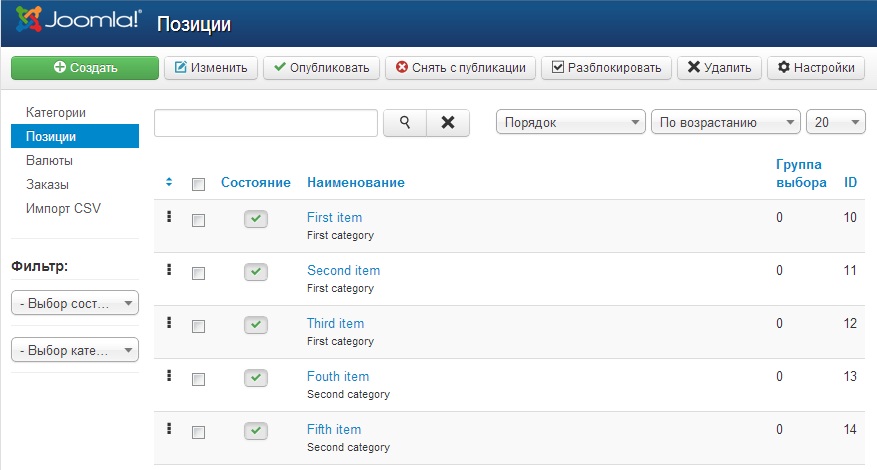
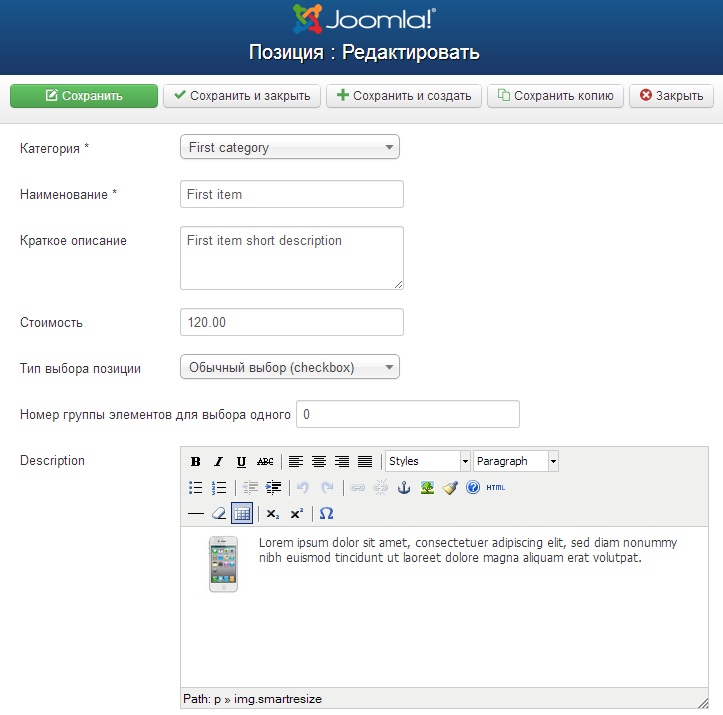
3. Управление заказами.
Просмотр списка заказов и удаление заказов.
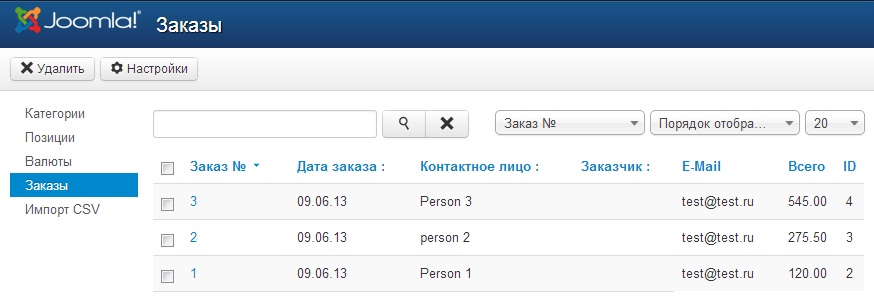
4. Просмотр отдельного заказа.
Заказ в данном виде отсылается после его подачи на e-mail менеджеру и заказчику.
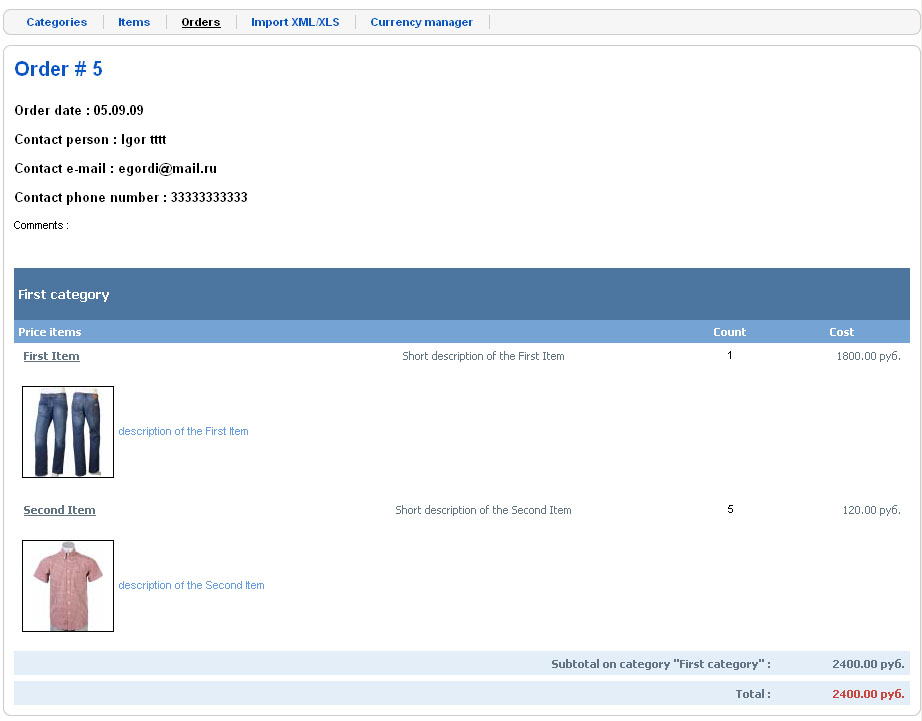
5. Импорт прайс-листа из CSV (Excel).
Компонент поддерживает импорт позиций прайс-листа из файла CSV, который можно сформировать с помощью Excel. Для импорта позиций прайс-листа необходимо в Excel подготовить данные со следующим порядком колонок:
- Наименование категории
- Наименование позиции
- Цена (разделитель копеек - точка)
- Краткое описание
- Полное описание
- Тип выбора позиции (0 - обычный выбор-checkbox; 1 - выбор количества; 2 - выбор одного элемента из группы (radio) )
- Номер группы выбора - номер группы позиций, из списка которых будет выбираться только одна (поле заполняется только для элементов с типом выбора 2).
Колонки с 1 по 3 являются обязательными.
Получившийся документ нужно сохранить в формате CSV. Перед импортом необходимо завести все необходимые категории в админ-части сайта вручную. Важно убедиться что все имена категорий на сайте и в файле импорта совпадают вплоть до регистра символов. После этого можно приступать к импорту.
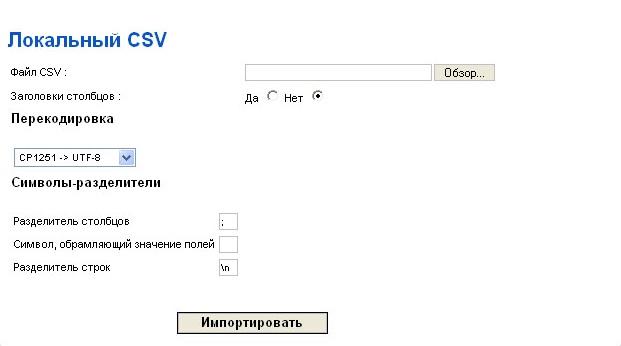
В форме импорта необходимо выбрать файл CSV с позициями прайс-листа. Указать, есть ли заголовки столбцов в файле CSV. При необходимости выбрать перекодировку символов. Перекодировка может понадобиться, если на вашем сайте база данных настроена на кодировку UTF-8, а CSV файл, сформированный в Excel, обычно в кодировке CP1251. В этом случае необходимо выбрать перекодировку "CP1251 -> UTF-8" для корректного отображения русских символов. Так же можно задать символ-разделитель столбцов (обычно по умолчанию ";"), символ, обрамляющий значения полей (Excel иногда сохраняет в файле CSV значения полей в кавычках, в этом случае в этом параметре нужно задать символ кавычки, чтобы программа импорта их удалила), а так же разделитель строк (по умолчанию - перевод строки "\n").
Запускаем импорт кнопкой "Импортировать". В процессе импорта будут выданы ошибки, если они возникнут.
6. Экспорт позиций
Вы можете выгрузить позиции прайс-листа в CSV файл из базы данных с помощью утилиты PHPMyAdmin. Для этого выполните следующие шаги:
- Запустите утилиту PHPMyAdmin и выберите вашу базу данных.
- Скачайте и распакуйте SQL запрос выгрузки позиций. Откройте файл iprice_light_export_items.sql для редактирования и смените префикс таблиц 'jos_' на префикс, который используется в вашей базе данных.
- Откройте вкладу SQL в PHPMyAdmin и вставьте текст запроса в поле SQL. Запустите запрос.
- Нажмите на ссылку "экспорт" под выданным результатом. Установите параметры экспорта: формат файла - CSV; кодировка файла - UTF-8, разделитель полей - точка с запятой; поместить названия полей в первой строке - да. Нажмите ОК и сохраните CSV файл на диск.
Файл в данном формате готов для импорта позиций в компонент с помощью импорта CSV.
7. Поддержка мультивалютности.
Компонент поддерживает мультивалютность с пересчетом сумм в зависимости от курса валют. Для каждого прайс-листа в пункте меню можно задать параметр "Код валюты", который будет определять валюту прайс-листа. Текущие курсы валют хранятся в таблице обменных курсов валют в виде коэффициента отношения курса основной валюты к выбранной. Основная валюта в таблице обозначается коэффициентом 1. Так же в таблице курсов валют задается способ отображения символа валюты: сам символ валюты, месторасположение символа (справа или слева от суммы), а так же отделять ли символ от суммы пробелом. Цены в прайс-листе указываются в основной валюте. Если для прайс-листа в параметрах пункта меню указана валюта, отличная от основной, то цены пересчитываются в зависимости от текущего курса, хранящегося в таблице курсов валют.
Управление валютами